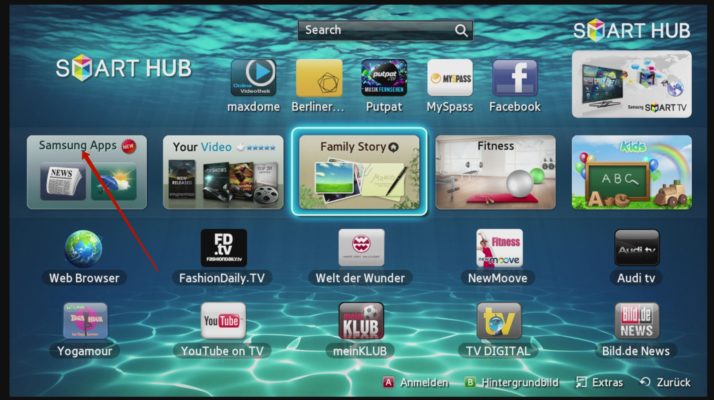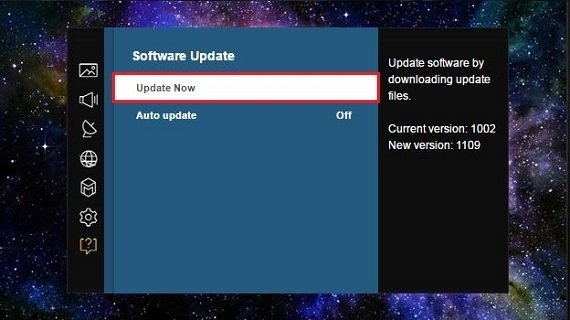Как подключить samsung smart tv к сети интернет по wi-fi
Содержание:
- Как найти и настроить каналы на Самсунг
- Как настроить Самсунг Смарт ТВ
- Инструкция подключения интернета на телевизоре Samsung через Wi-Fi
- Приложения для просмотра каналов IPTV
- Настройка и функциональность телевизоров различных производителей
- Особенности подключения в зависимости от модели телевизора Samsung
- Как отключить голосовое управление?
- Как настроить сетевое подключение
- IPTV-приложения на Samsung Smart TV
- Как подключить интернет к телевизору для IPTV
Как найти и настроить каналы на Самсунг
Чтобы начать отображение каналов, запустите автоматический режим ожидания. Автоматическая предварительная настройка помогает быстро находить и организовывать каналы. Ниже приведены инструкции для различных серий телевизоров Samsung.
Автоматический поиск
Даже начинающий пользователь может автоматически изменить конфигурацию телеканала. Для этого выполните некоторые стандартные шаги, подробно описанные в руководстве пользователя. Если все сделано правильно, вы сможете смотреть каналы на Smart TV и сортировать их по своим предпочтениям.
Перед автоматической настройкой телевизора Samsung убедитесь, что он правильно подключен к источнику сигнала.
Затем выполните следующие действия:
- Войдите в меню, нажав соответствующую кнопку на пульте дистанционного управления.
- Зайдите в раздел «Трансляция» и найдите там пункт «Антенна».
- Выберите опцию, соответствующую используемому источнику сигнала.
- В этом же разделе выберите опцию «Автонастройка».
- Появится новое окно, где рядом с «Режимом поиска» должно быть слово «Полный». Если есть какая-либо другая опция, замените ее.
- Сдвиньте вниз и нажмите кнопку «Сканировать».
- Подождите несколько минут, пока приемник не закончит поиск.
- Затем вы увидите список найденных каналов.
Серии M, Q и LS
Перед настройкой телевизоров серий M, Q и LS необходимо подключить к телевизору антенну дома, внешнюю или внутреннюю. Затем включается приемник и выполняются следующие действия:
- Нажмите кнопку «Главная» на пульте ДУ и войдите в главное меню.
- В разделе «Источник» выберите «ТВ».
- Вновь войдите в главное меню и выберите «Настройки».
- Затем перейдите в «Трансляцию», а затем в «Автотюн».
- Нажмите кнопку «Старт». Появится сообщение об удалении текущего списка телеканалов.
- Позволяет выбрать источник сигнала. В этом случае отображается «Антенна». Если вы подключаетесь другими способами, выберите «Кабель». Кабель» или «Спутник». (Спутник).
- Следующий пункт настройки определяет тип каналов. Вы можете указать один из двух вариантов — «Цифровой» или «Цифровой и аналоговый». Если у вас есть локальное аналоговое телевидение, лучше выбрать второй вариант, чтобы потом не отвлекаться на дополнительные настройки.
- При настройке каналов оплаты указывается оператор. При настройке кабельного телевидения следует выбрать «Другое». Трансляция не нуждается в этом, поэтому в нашем случае этот пункт опущен.
- Выбран режим поиска. Выбирается «Полный», в котором система ищет все, что может быть обнаружено антенной.
- Процедура поиска запускается кнопкой «Сканировать». На экране будут отображены все обнаруженные телеканалы, включая цифровые и аналоговые. В то же время, индикатор показывает отсканированную часть диапазона.
- После завершения операции на экране появится сообщение. Нажмите кнопку «Закрыть» кнопку на экране и кнопку «Return» на пульте дистанционного управления для выхода из меню. на пульте дистанционного управления для выхода из меню.
После того, как все манипуляции завершены, каналы готовы к просмотру.
Серии H, F, E и J
Процесс настройки будет выглядеть немного по-другому для моделей этой серии:
- Включите телевизор и воспользуйтесь кнопкой «Source» (Источник) на пульте ДУ, чтобы выбрать «TV» (Телевизор).
- Откройте меню (используя одноименную кнопку или «Клавиатура» и выбрав на экране пункт «Меню»).
- Выберите «Трансляция», а затем «Автонастройка».
- Снова активируйте автоконфигурацию.
- При появлении предупредительного сообщения об изменении настроек нажать кнопку «Пуск».
- Выберите источник, с которого вы будете получать сигнал: «Антенна», если вы настраиваетесь на получение бесплатных программ DVB-T2 в эфире, или «Кабель», если вы подключаете программы кабельного телевидения.
- Определяет тип каналов. В этом случае лучше выбрать «Цифровой и аналоговый», чтобы вам не приходилось повторять отдельные настройки для аналоговых программ, которые еще транслируются.
- Выберите тип сканирования. Чтобы поймать как можно больше каналов, выберите Полный.
- Нажата кнопка «Сканировать».
- После завершения процесса нажмите кнопку «Закрыть» и выйдите из меню.
Как настроить Самсунг Смарт ТВ

На любой модели телевизора инструкция будет примерно одной и той же. Для начала необходимо обеспечить интернет соединение, настроить каналы и установить необходимые приложения.
Если в вашей квартире или доме есть Wi-Fi роутер, это значительно упростит задачу. Нужно всего лишь подключить к вашей сети с устройства.
Чтобы это сделать, зайдите в Настройки и выберите пункт Network (сеть). Найдите вашу сеть, введите пароль и готово.
Если же у вас интернет через кабель, то ситуация незначительно осложняется. Из-за того, что, как правило, в комплекте с телевизором кабеля для интернета нет. Но такой можно купить в любом магазине электроники.
Разобравшись с кабелем, нужно просто подсоединить его в телевизор и интернет появится. Если возникают какие-либо проблемы, всегда можно позвонить в техническую поддержку вашего провайдера.
Инструкция подключения интернета на телевизоре Samsung через Wi-Fi
Для подключения данным образом необходимо убедиться в наличии встроенного Wi-Fi модуля для приема сигнала. Точные параметры характеристик приобретенного телевизора можно посмотреть на официальном сайте, введя в строку поиска полное название модели. Необходимая информация находится во вкладке «Встроенная поддержка беспроводной сети».
Для установления беспроводного соединения нужны название и пароль доступа к домашней сети. Если параметры неизвестны, за сведениями обращаются к своему провайдеру. В случае первого включения автоматически осуществляется настройка — телевизионная система начинает поиск Wi-Fi. Вы можете легко подключить телевизор Samsung Smart TV к интернету через роутер.
Инструкция, как настроить телевизор Самсунг Смарт ТВ через Wi-Fi пошагово.
- войдите в меню и выберите пункт «Настройки»;
- выберите пункт «Общие»;
- выберите строку «Сеть»;
в новом окне нажмите на пункт «Открыть настройки сети»;
приоритетный тип сети — «Беспроводной»;
дождитесь появления списка доступных сетей Wi-Fi, выберите строку с именем роутера домашней сети;
в открывшемся поле введите пароль доступа к домашней сети. Чтобы удостовериться в правильном вводе символов, поставьте галочку в окошке «Показать пароль»;
после проверки аутентификации нажмите «ОК».
После удачного подключения к сети Интернет, рекомендуется зайти в «Меню», выбрать «Поддержка», перейти к опции «Smart Hub». Функция дает доступ к медиаконтенту.
Приложения для просмотра каналов IPTV
Для расширения возможностей IPTV для Smart TV Samsung можно скачать некоторые приложения, позволяющие разнообразить имеющийся контент, а также смотреть: телевидение, онлайн фильмы и многое другое.
Среди пользователей Самсунг, выделяются наиболее популярные виджеты:
- OTT-Player;
- ViNTERRA.TV;
- Peers TV;
- SS IPTV.
OTT-Player
Данный плеер удобен при просмотре IPTV, он позволяет записывать видеоролики, останавливать трансляцию, раскодировать некоторые сигналы платных каналов, создавать плейлисты, которые можно открывать на любом другом устройстве. Чтобы установить, необходимо:
- Зарегистрироваться на сайте
- Активировать почту
- Зайти в личный кабинет
- На главной странице нажать “Как смотреть”
- Выбрать устройство
- Выбрать плеер
- Сделать настройки следуя дальнейшим инструкциям в личном кабинете
Peers TV
Эта программа имеет массу функций:
- открывает доступ к более чем 150 каналов;
- просмотр фильмов, сериалов;
- ее можно синхронизировать со смартфоном;
- удобный плеер, в котором комфортно управлять просмотром (паузы, перемотки и т.п.).
Для настройки необходимо в поисковой строке магазина указать название: “Peers TV” и установить виджет на свой телевизор. Подробнее о данном сервисе вы можете узнать на официальном сайте.
SS IPTV
Хорошее приложение с легкой возможностью подключения, большим списком каналов и телепрограммой передач к ним.
К сожалению, разработчики Самсунга удалили виджет из магазина, поэтому загрузить его стандартным способом не получится. Но есть хитрый способ, чтобы это сделать:
- открыть Smart Hub,
- после этого на пульте нажать на кнопку “Tools”;
- открываем настройку, и после “Разработка”;
- соглашаемся условиями;
- далее необходимо нажать “Настройку IP”, ввести сервер программы: 91.122.100.196;
- вернуться в предыдущее меню и выбрать “Синхронизацию приложений”.
SS IPTV должна появиться в общем списке, если данный метод не сработал, используйте второй метод.
Также программу можно загрузить на флешку и пользоваться дальше с нее. Для этого необходимо:
- загрузить, распаковать архив на вкладке Samsung Smart TV (https://ss-iptv.com/ru/users/documents/installing);
- вставить в ТВ, запустить и виджет можно будет увидеть в общем списке приложений.
Так же, 3 метод – в личном кабинете Ottclub есть инструкция и ссылка на актуальный плейлист с вашим персональным ключом:
IPTV – это цифровое телевидение высокого качества, которое очень легко настроить на TV Samsung. Для этого лишь необходимо:
- стабильное подключение к интернету;
- возможность поддержки телевизором функции Смарт;
- настроить IPTV на устройстве, а для удобства дополнительно загрузить полезные приложения на него.
Настройка и функциональность телевизоров различных производителей
Каждый производитель интеллектуальных телевизоров пытается каким-то образом дифференцировать свою продукцию, чтобы она выделялась на фоне конкурентов и запоминалась на рынке. Тем не менее, помимо нескольких уникальных «функций», существует и общий функционал, характерный для всех интеллектуальных телевизоров. Сюда входит возможность играть в различный мультимедийный контент как онлайн, так и с внешних носителей, возможность смотреть цифровые каналы и эфирное телевидение, устанавливать различные виджеты, игры и приложения, работать с Интернетом и многое другое.
Samsung
Первое, что нужно сделать при настройке абсолютно любого телевизора, это подключить его к Интернету. Без доступа невозможно зарегистрировать Smart TV на телевизоре Samsung, а значит, вы не сможете пользоваться системой (например, смотреть IPTV на Samsung).
Установленный в доме маршрутизатор можно подключить к телевизору двумя способами — кабельным или современным беспроводным методом, используя Wi-Fi.
Инструкции по подключению кабеля:
- Пропустите существующий кабель от маршрутизатора к телевизору.
- Перейдите к настройкам сети в главном меню.
- Выберите раздел «Кабель».
- Введите IP-адрес и другие параметры, предоставляемые вашим провайдером. Если конверт с инструкциями утерян, позвоните поставщику услуг, который продиктует информацию.
Как подключиться к Интернету — инструкции по подключению через Wi-Fi:
- Перейдите в главное меню телевизора.
- Найдите «Настройки сети», нажмите «Беспроводное соединение».
- Выберите домашнюю сеть (имя маршрутизатора или код), введите пароль, предоставленный поставщиком услуг.
Инструкции по Wi-Fi и кабелям практически идентичны для каждого телевизора, поэтому их можно применить к любой модели.
После подключения к Интернету, вам нужно будет зарегистрировать Smart TV в Samsung Apps на вашем Samsung TV. Требуется:
- Перейдите в главное меню и выберите соответствующий раздел — создание аккаунта.
- Там вам нужно будет создать пароль и ввести адрес электронной почты.
- Затем подтвердите свою регистрацию, перейдя по электронной почте.
После того, как все будет сделано, вы сможете использовать все возможности современного телевизора Samsung Smart TV (скачать приложения, подключиться к компьютеру через Wi-Fi).
Для работы с устройством Samsung Smart TV необходимо установить соответствующие приложения. Инструкции:
- Зайди в меню телевизора.
- Найдите приложение Samsung Apps и запустите его.
- Найдите нужное приложение в магазине, нажмите на него, чтобы прочитать описание. Если условия выполнены, установите инструмент на телевизор.
Чтобы быстро Samsung TV и доступные цифровые мультиплексы, перейдите в меню, выберите Настройка каналов и нажмите Автопоиск.
LG SmartTV
Настройка интеллектуальных функций на LG-телевизорах практически идентична настройке устройств Samsung. Для регистрации необходимо открыть меню SMART и нажать на иконку профиля в верхней части экрана. После подтверждения по электронной почте пользователь может войти в систему.
Для установки бесплатных и платных игр посетите «LG Game World», для установки приложений посетите «LG Smart World». После заключения договора с вашим оператором связи, вы можете настроить интерактивное телевидение (IPTV) на вашем ресивере, скачав специальную программу.
Sony Bravia SmartTV
Телевизоры Sony Bravia работают на операционной системе Android или платформе Opera. В последнем случае доступ к онлайн-контенту и приложениям осуществляется через интерфейс магазина Opera TV Store. Регистрация в системе не требуется, но для того, чтобы получить доступ к магазину и предустановленным приложениям, необходимо сначала (после настройки подключения к Интернету) найти на вкладке «Сеть» пункт «Обновить интернет-контент» и выполнить эту функцию. По завершении этого процесса все приложения, доступные для Sony Bravia TV с Opera, будут обнаружены и отображены.
Особенности подключения в зависимости от модели телевизора Samsung
Компания “Самсунг” постоянно расширяет производство, внедряет инновационные технологии, совершенствует модельный ряд телевизионных устройств. Технологией «смарт ТВ» оснащены даже бюджетные линейки. Каждую серию отличают небольшие особенности, касающиеся подключения вай-фай.
Все модели телевизоров смарт фирмы Самсунг по дате изготовления и характеристикам маркируют по сериям, которые обозначаются латинскими буквами.
Чтобы узнать серию телевизора, необходимо взглянуть на код модели, который находится на этикетке задней панели. Третья буква кода обозначает серию выпуска, а заодно, преобладающие технические характеристики.
ТВ системы предыдущих поколений не имеют встроенных вай-фай модулей. Это означает необходимость покупки адаптера либо подключение к сети через кабель. Основная проблема приобретения адаптеров – индивидуальная совместимость устройств, для каждой серии необходим аутентичный девайс. Данные о совместимости также можно узнать на официальном сайте производителя, посмотрев соответствующую таблицу.
Как отключить голосовое управление?
Работа с телевизором с помощью голоса может быть неинтересна некоторым людям. Также, по мнению большого количества пользователей, раздражительным является голосовая инструкция, которая отвлекает от просмотра информации на экране.
Поэтому очень популярный вопрос у пользователей — как отключить голос инструкции или полностью отключить звуковое управление.
Сделать это можно в несколько действий:
- Зайти в настройки телевизора.
- Выбрать раздел «Система».
- Выбрать подраздел «Голосовые инструкции».
- Выбрать режим «Выкл».
Полностью выключить распознание звуковых команд можно в этом же разделе. Для этого, как описано выше необходимо нажать режим «Выкл».
С каждым годом, сервисы доступные в телевизорах будут совершенствоваться.
Большие перспективы имеет технология led экранов, а значит производители телевизоров будут развивать и добавлять новые функции. Уже доступны модели с использованием гарнитуры bluetooth, Wi-Fi, Smart TV
Не будет обделен вниманием и виртуальный ассистент, занимающийся распознанием голоса.
В ближайшем будущем крупнейшие производители будут выпускать устройства с более проработанным голосовым управлением. Нет сомнений в том, что компания Samsung в этой области будет занимать лидирующее место
Как настроить сетевое подключение
Для того, чтобы воспользоваться возможностями телевидения с использованием Smart TV, необходимо получить доступ к интернету. Уже во время приобретения телевизора нужно учитывать, какой тип соединения будет предпочтительнее. О порядке проводного и беспроводного подключения рассказано далее.
Проводное LAN подключение к интернету
Использование такого способа связи отличается надёжностью и высокой скоростью доступа. Недостатком можно считать необходимость использовать дополнительный провод для работы.
Чтобы воспользоваться проводным подключением можно воспользоваться тем кабелем, через который провайдер обеспечивает связь с интернетом. В этом случае можно будет сэкономить на покупке роутера.
Более удобно, если внешний кабель подключён к маршрутизатору, а проводная связь обеспечивается за счёт подключения к одному из его LAN-разъёмов. Второй вариант является более распространённым, поэтому будет рассказано о том, как проводить настройку в этом случае.
При выборе подходящего сетевого кабеля для соединения с роутером, нужно быть внимательным. Существует два типа, из которых нужно выбрать подходящий — это патч-корд. Имеется ещё обратный патч-корд, который применяется для других целей, но он не может быть использован для подключения в рассматриваемом случае.
Сначала необходимо настроить параметры роутера. Для этого нужно выполнить следующие действия:
- Подсоединить сетевой кабель к Smart TV.
- Необходимо зайти в настройки и перейти к разделу, «Настройки сети».
- Вводят адрес роутера 192.168.1.1. Это стандартное значение, которое обычно указывается на корпусе роутера или в инструкции по эксплуатации.
- Далее указывают шлюз с таким же адресом.
- В качестве сервера DNS указывают 8.8.8.8.
После этого подключение будет установлено. После включения телевизора нужно открыть настройки и перейти в раздел «Сеть». Здесь требуется перейти в раздел «Сетевое подключение». Далее из предложенного списка выбирают проводное подключение. После этого на телевизоре можно свободно работать с интернетом.
В видеоролике подробно рассказано о настройке для Sony Bravia
Беспроводное подключение
В сетевых настройках телевизора предоставляется выбор между проводным или беспроводным подключением. Выбрав второй вариант, пользователь переходит к списку доступных в этом месте сетей Wi Fi.
Далее необходимо выбрать ту, которая создана при помощи домашнего роутера. Для Вай Фай подключения потребуется ввести пароль. После подтверждения введённых данных и выхода из настроек беспроводное соединение с интернетом будет установлено.
Соединение через WiFi возможно только в тех случаях, когда в телевизоре имеется блок для беспроводной связи. Если он отсутствует, потребуется купить адаптер, выполняющий эту функцию и подключить его к телевизору. Его обычно достаточно вставить в USB разъём.
При подключении важно точно ввести пароль. Иногда владелец может забыть или потерять его
В этом случае придётся выполнять настройку роутера заново. Чтобы сохранить важные данные, рекомендуется записать их на листок бумаги и сохранить в надёжном месте.
Иногда подключение более удобно выполнить с помощью WPS. Для этого выбирают указанную функцию в настройках телевизора. После этого, нажимают на кнопку WPS на роутере. Затем на экране появится соответствующее сообщение. Такое подключение возможно при условии, что использование этой функции разрешено в настройках маршрутизатора.
IPTV-приложения на Samsung Smart TV
Чтобы эффективно можно было использовать IPTV на телевизоре Самсунг и в полной мере насладиться всеми преимуществами, которые оно предоставляет, необходимо установить специальное приложение. Как правило, пользование приложениями бесплатное, но к некоторым каналам доступ может быть платным. Настройка IPTV на телевизоре Samsung Smart TV не занимает много времени, однако необходимо будет пройти регистрацию на сайте компании, предоставляющей в пользование своё приложение. После авторизации вы получите доступ к полному списку каналов. Ниже приведены самые популярные и хорошо себя зарекомендовавшие приложения:
- Simple Smart IPTV;
- OTT Player;
- Vintera TV;
- Peers TV.
Приложение Simple Smart IPTV
Установив SS IPTV на телевизор, вы получите практически неограниченный доступ к различного рода развлечениям. А главное, вы сможете самостоятельно определять время и продолжительность просмотра. Если вы не знаете, как установить IPTV на телевизор Smart TV, то выполните следующие действия:
- Включить установленную программу и зайти в «Настройки».
- Там, где вкладка «Общие», в пункте «Код подключения» нажать «Получить код». Обязательно запишите код, который появится после этого на экране.
- В браузере на ТВ зайти на сайт ss-IPTV.com.
- Войти в раздел «Пользователи» и далее в подпункт «Редактор плейлиста».
- В пустой строке набрать записанный код и нажать на «Добавить устройство».
После проделанных манипуляций телевизор прошёл регистрацию на сайте. Можно приступать к загрузке плейлистов. Вы можете составлять собственные подборки каналов и после этого присвоить имя плейлисту. Папка со скачанными плейлистами появится на главном экране.
Есть и другой вариант добавления плейлиста (с помощью указания прямой ссылки):
- Сохранить ссылку на понравившийся плейлист и зайти на сайт плеера.
- В разделе «Внешние плейлисты» в поле «Источник» вписать сохранённую ссылку.
- Нажать «Ок» и «Сохранить».
- После этого вернуться к приложению и обновить его.
OTT Player
Разберём, как настроить IPTV на телевизоре Samsung Smart при помощи приложения OTT Player. Для этого потребуется его скачать с магазина и поставить на ТВ-панель. Потом проделать следующие действия:
- Пройти регистрацию на сайте разработчика ottplayer.es.
- Скачать понравившиеся плейлисты и загрузить на странице аккаунта.
- Можно добавлять, удалять и обновлять плейлисты на своём аккаунте.
- После всех действий обновить приложение и можно смотреть.
Vintera TV
Смотреть IPTV на телевизоре Самсунг можно и через приложение Vintera TV. Оно представляет собой мультиэкранную платформу, которая предоставляет просмотр различных телеканалов как бесплатно, так и за определённую стоимость. Опять же потребуется прохождение регистрации на официальном сайте, чтобы получить доступ к каналам. Приложение vintera эффективно работает на Samsung Smart TV только при условии, если у вас дома скоростной интернет. Приложение позволяет пользователю самостоятельно удалять, добавлять или обновлять список каналов.
Чтобы им воспользоваться, необходимо зайти в магазин приложений «ApplicationStore» и скачать Vintera TV.
Peers TV
Программа Peers является одним из самых удобных плееров, так как предоставляет пользователю свободу выбора и действий со списком каналов. Его также легко и просто устанавливать и применять, как и предыдущие приложения. Пользователи выделяют следующие преимущества приложения Peers:
- Наличие телегида на целую неделю вперёд.
- Встроенный плеер, позволяющий не грузить систему, автоматически подстраивать качество изображения и скорость отображения.
- Отлично адаптируется к работе на любых устройствах, даже старых моделях Smart TV.
- Возможность добавлять в папку «Избранное» любимые каналы для получения быстрого доступа к ним.
Чтобы добавить каналы в плейлист, необходимо:
- Открыть «Меню», потом перейти в «Настройки».
- Зайти в подменю «Мои плейлисты» и нажать «Добавить».
- Нажать «Ок» и можно смотреть более 400 каналов.
Внимательно ознакомьтесь с описаниями программ перед их закачкой. Существуют аналоги, которые не экономично расходуют ресурс Смарт ТВ. После установки приложения можно сделать ярлык в виде виждета на главном экране ТВ-панели.
Как подключить интернет к телевизору для IPTV
Любая настройка IPTV на Смарт ТВ Самсунг должна начинаться с его подключения к интернету. Это можно сделать несколькими способами:
- проводом от роутера;
- по Wi-Fi;
- используя WPS;
- используя Plug&Acces.
Каждый метод имеет свои нюансы, поэтому рассмотрим пошаговую инструкцию для каждого из них.
Подключение LAN
Когда нет возможности воспользоваться раздачей от роутера или телевизор не имеет функции Wi-Fi, приходит на помощь обычный провод LAN. Понадобится приготовить и сделать:
- кабель нужной длины;
- вставить его одним концом к роутеру, другим – к выходу с обратной стороны на ТВ с таким разъемом.
Далее необходимо зайти в меню настроек и выбрать:
- пункт «Сеть»;
- «Настройка сети», «Пуск»;
- после этого в новом окне нажать: «Кабель» в разделе «Тип подключения»;
- телевизор соединится с сетью автоматически.
Wi-Fi
Рекомендуется заранее приготовить пароль от роутера и после этого приступать к настройке, которая будет проходить в том же меню установок.
- в разделе «Настройки сети» указать тип «Беспроводное соединение»;
- произойдет поиск доступных сетей, определить среди них свою;
- указать пароль.
После завершения настройки на экране высветится сообщение об успешно оконченной операции.
С помощью WPS
Если роутер поддерживает функцию, позволяющую получать быструю передачу сети по технологии WPS, можно настроить интернет на Smart TV именно таким образом. Алгоритм подключения очень прост:
- открыть настройки сети, в разделе «Тип подключения» установить WPS или PBC;
- в этот момент нажать на роутере клавишу с подписью WPS.
Устройства должны соединится между собой и подключение будет закончено.
Plug&Access
Технология является самой быстрой среди всех вышеперечисленных. Для ее осуществления понадобится наличие двух условий:
- Поддержка Plug&Access домашним роутером.
- Обычная флешка (обязательно отформатированная).
Если все это есть, можно приступать к настройке:
- вставить съемный накопитель в роутер;
- на устройстве раздачи интернета должна замигать одна из ламп. Когда мигание прекратится, можно вынимать карту с него;
- вставить флешку в телевизор и оставить ее там, пока не произойдет соединение.